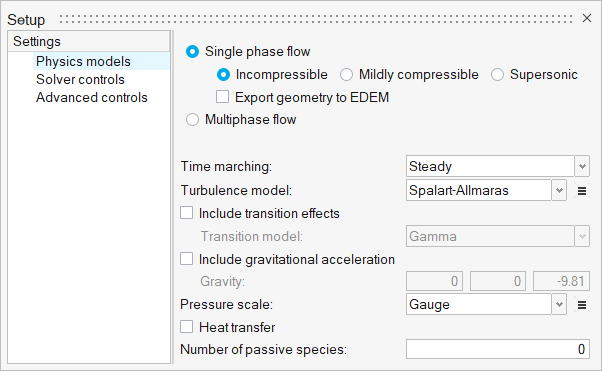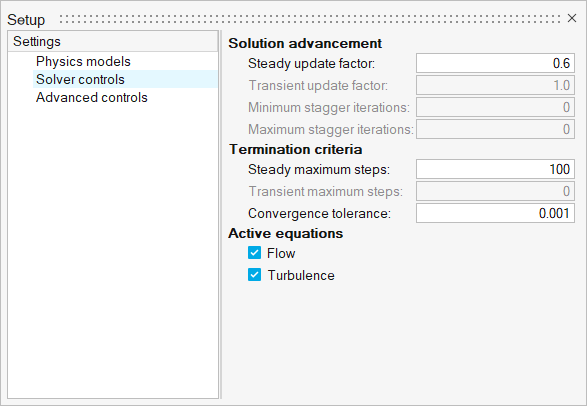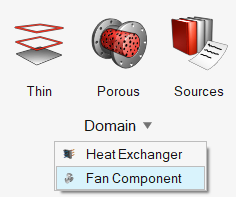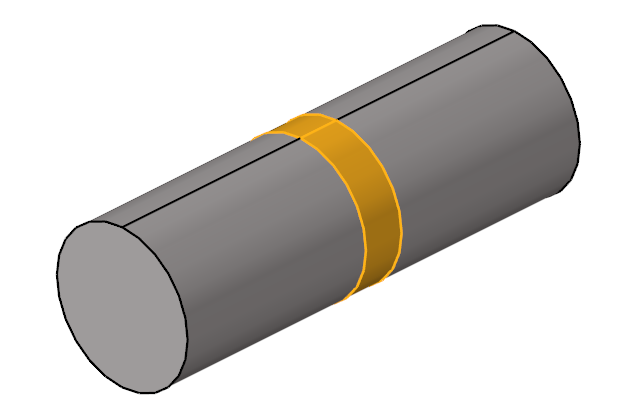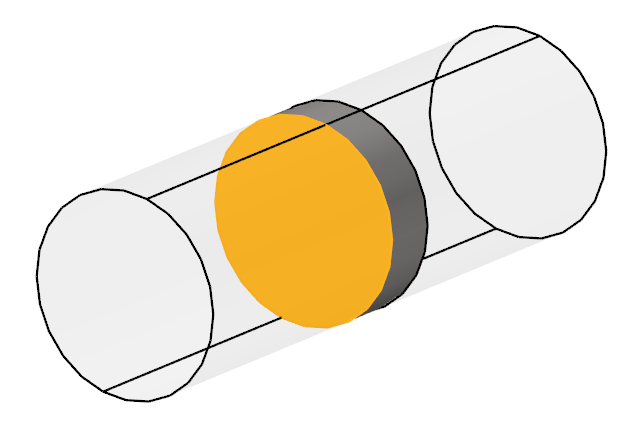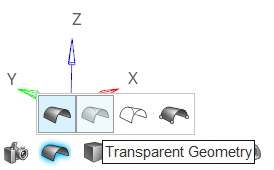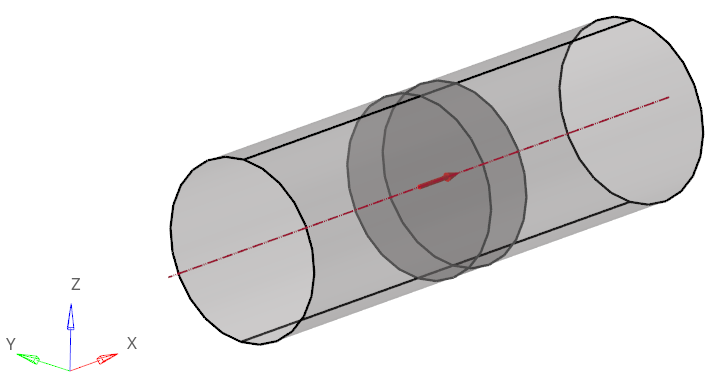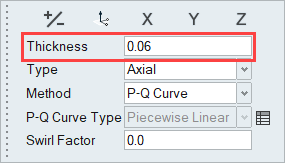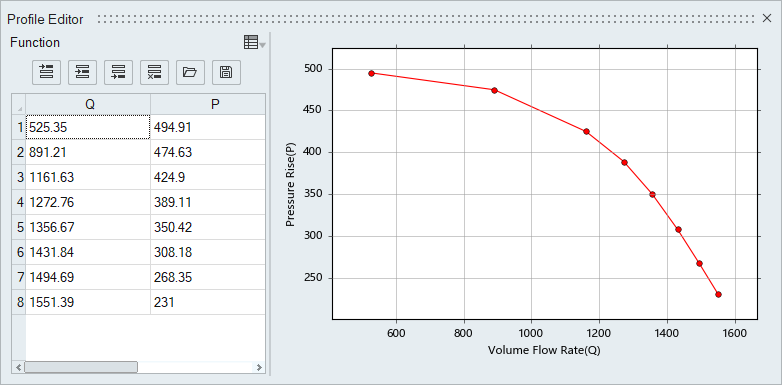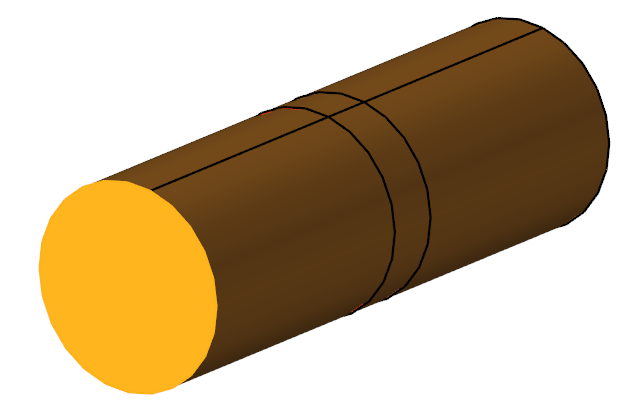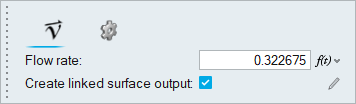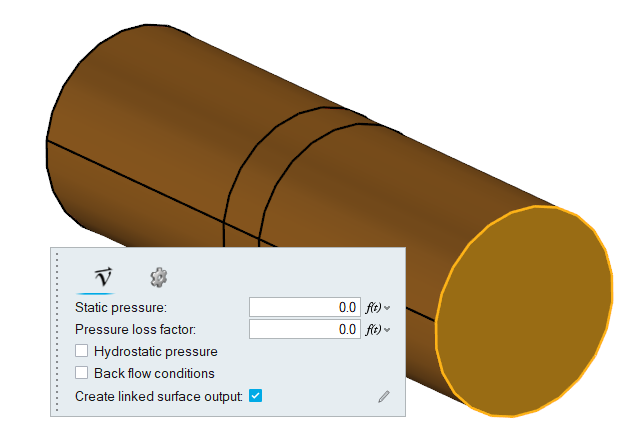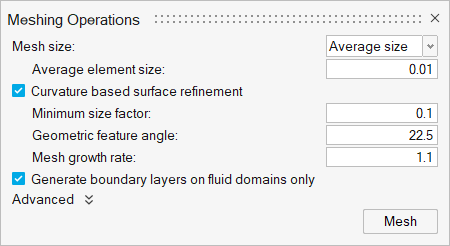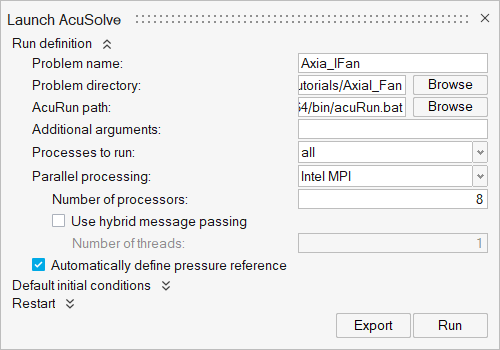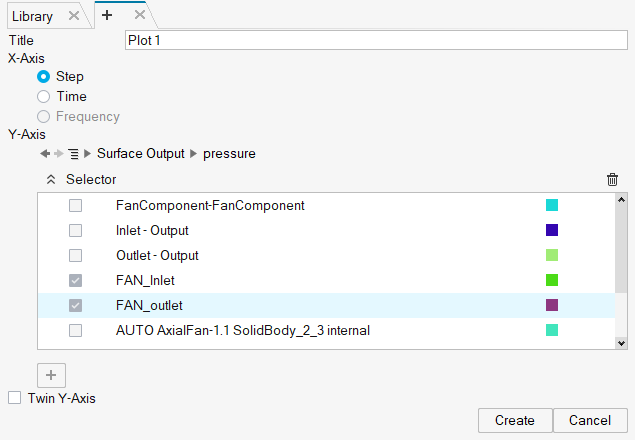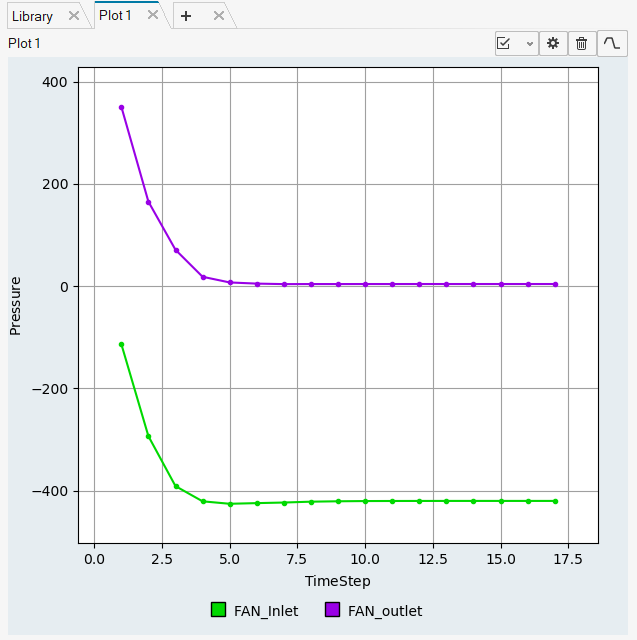ACU-T:5100 ファンコンポーネントのモデリング:軸流ファン
前提条件
このシミュレーションでは、中間部に内蔵ファンを設けた管内部の流れの定常状態をシミュレーションする方法について説明します。このチュートリアルを開始する前に、HyperWorks 入門チュートリアルである ACU-T:1000 HyperWorksユーザーインターフェースをすでに完了し、HyperWorks CFDとAcuSolveの基本を理解しているものとします。このシミュレーションを実行するには、ライセンス供与済みバージョンのHyperWorks CFDおよびAcuSolveにアクセスできる必要があります。
このチュートリアルを実行する前に、ここをクリックしてチュートリアルモデルをダウンロードしてください。 ACU-T5100_AxialFan.hm とAxialCoefficient.csv をHyperWorksCFD_tutorial_inputs.zipから抽出します。
問題の説明
このチュートリアルで解析する問題を以下の図に示します。この問題には、回転速度が377rad/sec(約3600RPM)、肉厚が0.06m、先端半径が0.11mの内蔵ファンがあります。入口での体積流量は0.322675m3/sec(約1212.3m3/hr)です。この問題を定常状態の実行としてシミュレーションし、ファン領域全体の圧力上昇を計算します。

図 1.
HyperWorks CFDの起動とHyperMeshデータベースのオープン
形状の検証
Validateツールは、モデル全体をスキャンし、サーフェスおよびソリッド上でチェックを実行して、形状に不具合(フリーエッジ、閉じたシェル、交差、重複、スライバーなど)があればフラグ付けします。

図 3.
流れのセットアップ
一般的なシミュレーションパラメータの設定
材料プロパティの割り当て
ファンコンポーネントの定義
流れ境界条件の定義
メッシュの生成
AcuSolveの実行
Plotツールでのポスト処理
要約
このチュートリアルでは、HyperWorks CFDを使用して、ファンコンポーネントを扱うシミュレーションを設定し、解析する方法を知ることができました。形状をインポートして、シミュレーションパラメータ、ファンコンポーネント、流れ境界条件を定義しました。解が計算された後に、HW-CFD Plotツールでファンの入口と出口の圧力をプロットしました。